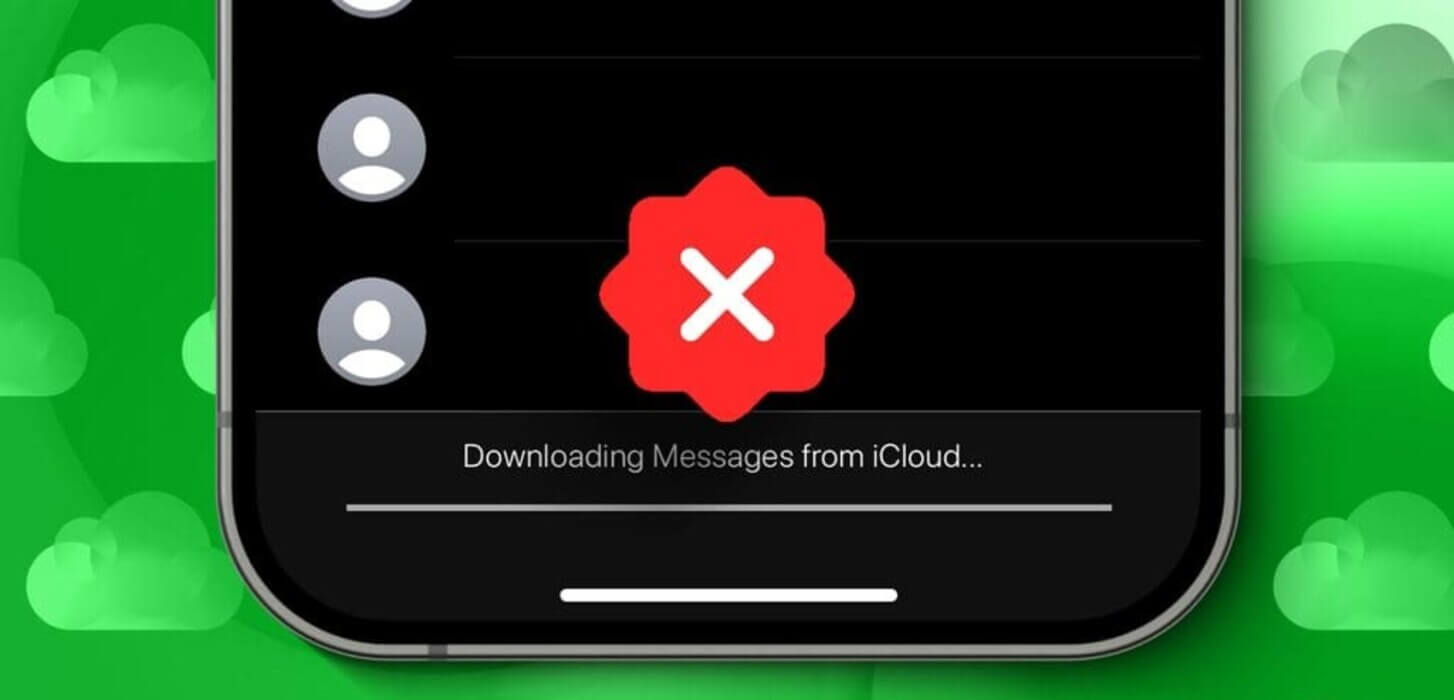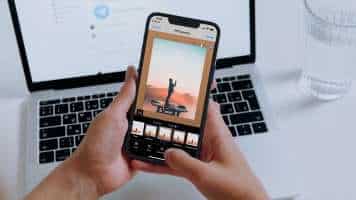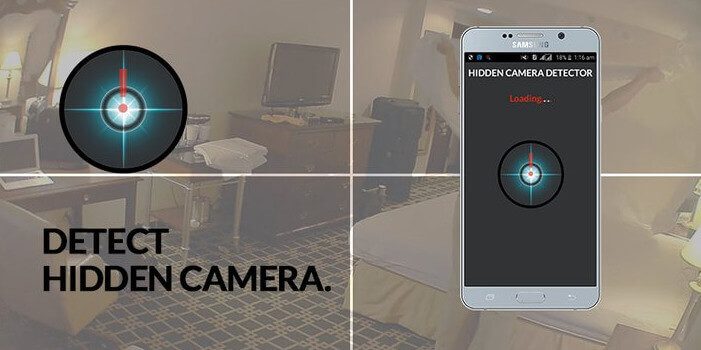Нет ничего более раздражающего, чем собраться посмотреть любимый сериал на Netflix и обнаружить, что приложение не работает. С этим сталкивались многие пользователи iPhone, которые сообщали о случаях, когда приложение Netflix не воспроизводит контент или вовсе перестаёт работать. Хотя такие сбои могут легко испортить вам настроение, следуя рекомендациям из этого руководства, вы в кратчайшие сроки сможете вернуться к просмотру любимых сериалов. Итак, без лишних слов, давайте начнём и исправим проблему с неработоспособностью приложения Netflix на iPhone.

1. Перезапустите приложение.
Иногда приложения на наших телефонах могут запускаться некорректно и выдавать ошибки. Netflix — не исключение. К счастью, при возникновении незначительного сбоя перезапуск приложения часто помогает.
Навязывать Netflix закрывается На iPhone показывать Переключатель приложений Проведя пальцем снизу вверх по экрану (или дважды нажав кнопку «Домой»). Выберите Сайт приложения Netflix Проведите по нему пальцем вверх, чтобы проигнорировать.
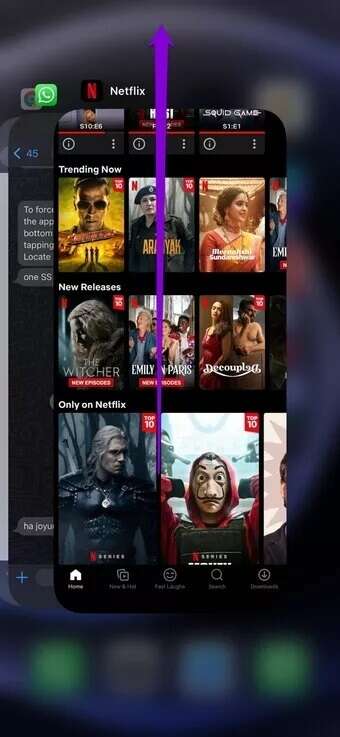
Запустите приложение Netflix и проверьте, правильно ли оно работает.
2. Проверьте подключение к Интернету.
если бы я был Возникли проблемы с загрузкой контента Если вы смотрите или транслируете любимый контент в приложении Netflix, вам следует проверить интернет-соединение. Слабое или нестабильное сетевое соединение часто является основной причиной таких проблем.
Чтобы проверить надежность вашего интернет-соединения, попробуйте посмотреть потоковое видео на YouTube или выполнить Тест скорости на вашем iPhoneВы также можете переключиться на другое интернет-соединение, если это возможно.
3. Проверьте статус сервера Netflix.
Далее необходимо проверить, нет ли сбоев в работе Netflix. Если на сервере Netflix возникли неполадки, то и в приложении Netflix могут возникнуть проблемы. К счастью, у Netflix есть справочная страница, где можно проверить состояние сервиса. Вы можете посетить её и проверить наличие проблем.
Проверьте, не работает ли Netflix
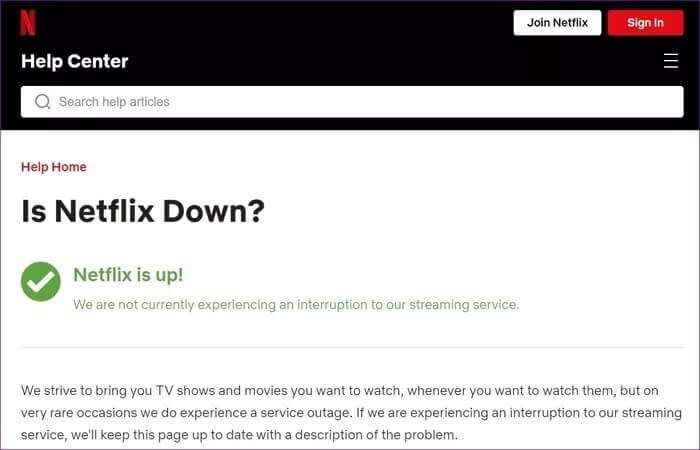
4. Проверьте настройки экранного времени.
Включение ограничений контента на вашем iPhone ограничивает определенные приложения, типы контента, рейтинги и т. д. Если вы ранее использовали Экранное время на iPhone Включите все ограничения, которые могут помешать Netflix транслировать контент на вашем iPhone. Вот как отключить эти ограничения.
Шаг 1: Открыть Приложение настроек На вашем iPhone перейдите в Экранное время.
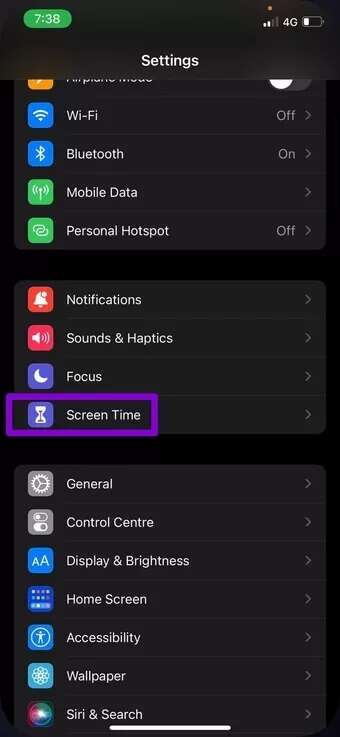
Шаг 2: Нажмите на Контент и ограничения конфиденциальности И переключите переключатель в положениеВыключи это.
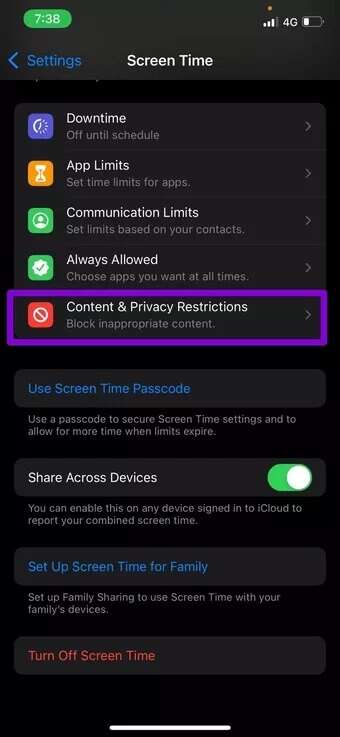
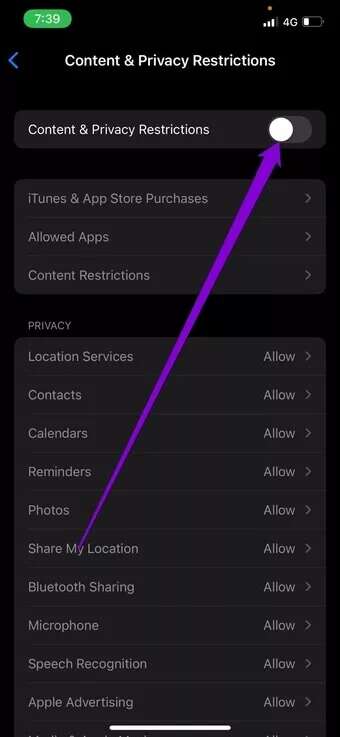
После этого перезапустите приложение Netflix, чтобы увидеть, что теперь вы можете транслировать контент.
5. Проверьте дату и время на iPhone.
Если на вашем iPhone установлены неверные дата или время, приложение Netflix может не подключиться к серверам. Вы можете настроить iPhone на использование времени, предоставляемого сетью, чтобы избежать подобных несоответствий. Вот как это сделать.
Шаг 1: включать Приложение настроек На вашем iPhone перейдите в Год.
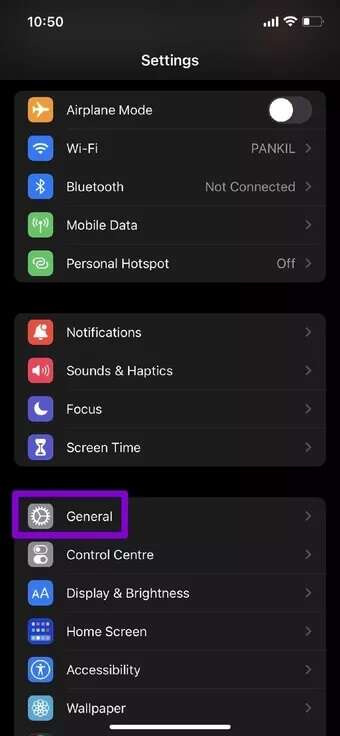
Шаг 2: Нажмите на Дата и время. Переключите переключатель рядом с Автоматическая установка.
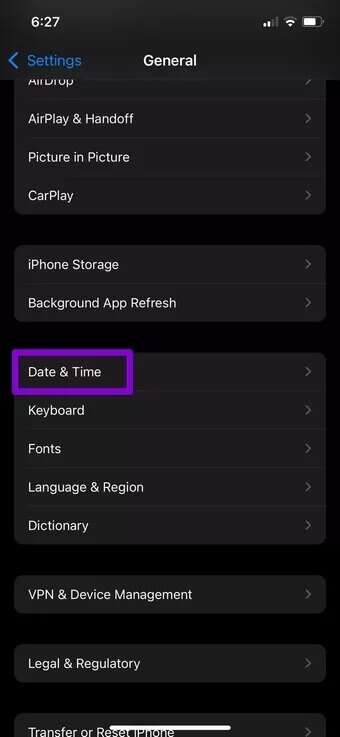
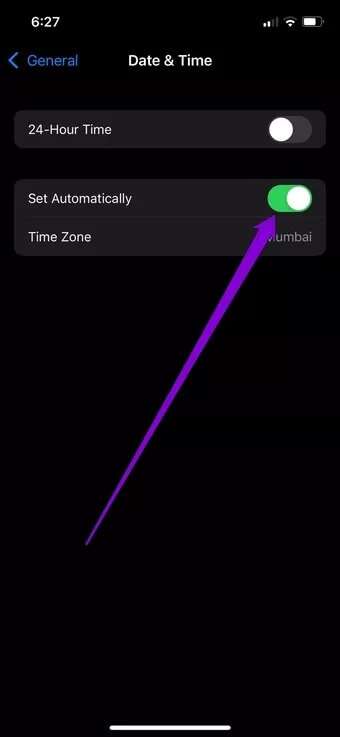
6. Сбросить настройки сети.
Другая причина, по которой у вас могут возникнуть проблемы с использованием приложения Netflix, — это отсутствие подключения к Wi-Fi или постоянное прерывание сигнала. В этом случае вы можете сбросить настройки сети на iPhone, чтобы устранить эти ошибки. Читайте дальше, чтобы узнать, как это сделать.
Обратите внимание, что Сбросить настройки сети Все сохраненные сети Wi-Fi, устройства Bluetooth и предпочтительные сетевые настройки будут удалены, и вам придется настраивать их заново.
Шаг 1: Открыть Настройки На вашем iPhone перейдите в Год.
Шаг 2: Прокрутите вниз, чтобы коснуться Перенести или сбросить iPhone.
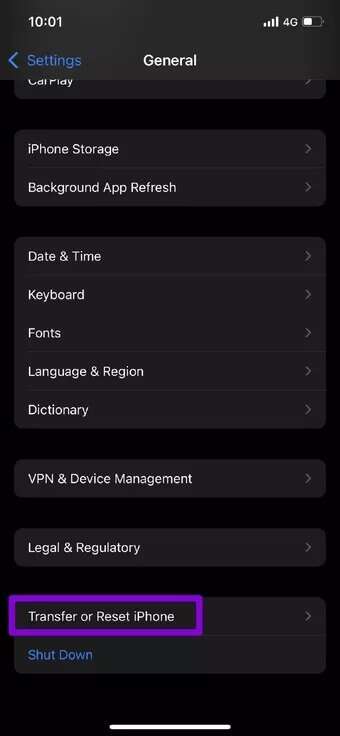
Шаг 3: Нажмите на Сброс настроек и выберите повтор Установить настройки сети из получившегося списка.
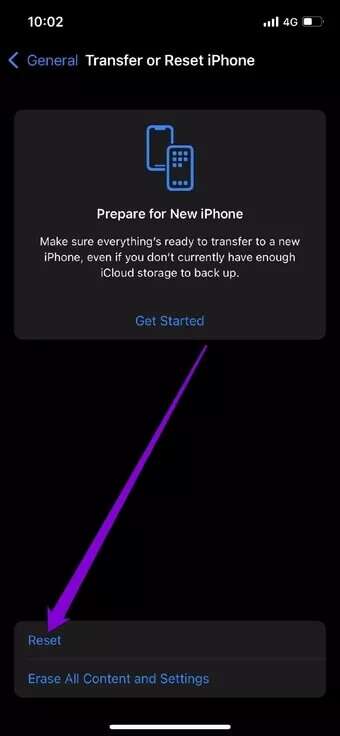
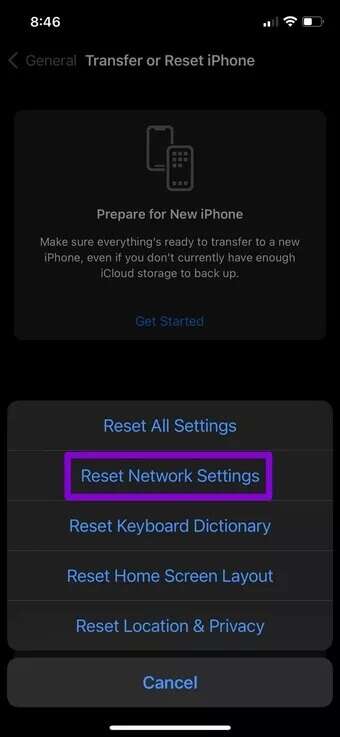
Введите пароль экрана блокировки и нажмите кнопку Подтвердить сброс настроек сети, чтобы начать процесс восстановления.
7. Обновите приложение Netflix.
Проблемы с использованием приложения Netflix могут возникнуть, если текущая версия приложения содержит ошибки или устарела. Поэтому рекомендуется обновить приложение Netflix до последней доступной версии.
8. Переустановите приложение Netflix.
Наконец, если ни одно из вышеперечисленных решений не помогло, лучшим решением будет удаление и переустановка приложения Netflix. Это очистит данные приложения и должно решить связанные с ним проблемы.
Назад к охлаждению
Netflix поднялся на вершину рейтингов популярности благодаря своей огромной коллекции сериалов и фильмов. К сожалению, пользователи часто разочаровываются в нём. Проблемы с приложениями Windows К счастью, нет ничего, что нельзя было бы исправить, проявив немного внимания к проблеме. Надеемся, что описанные выше методы помогли вам исправить проблему с неработоспособностью приложения Netflix на вашем iPhone.